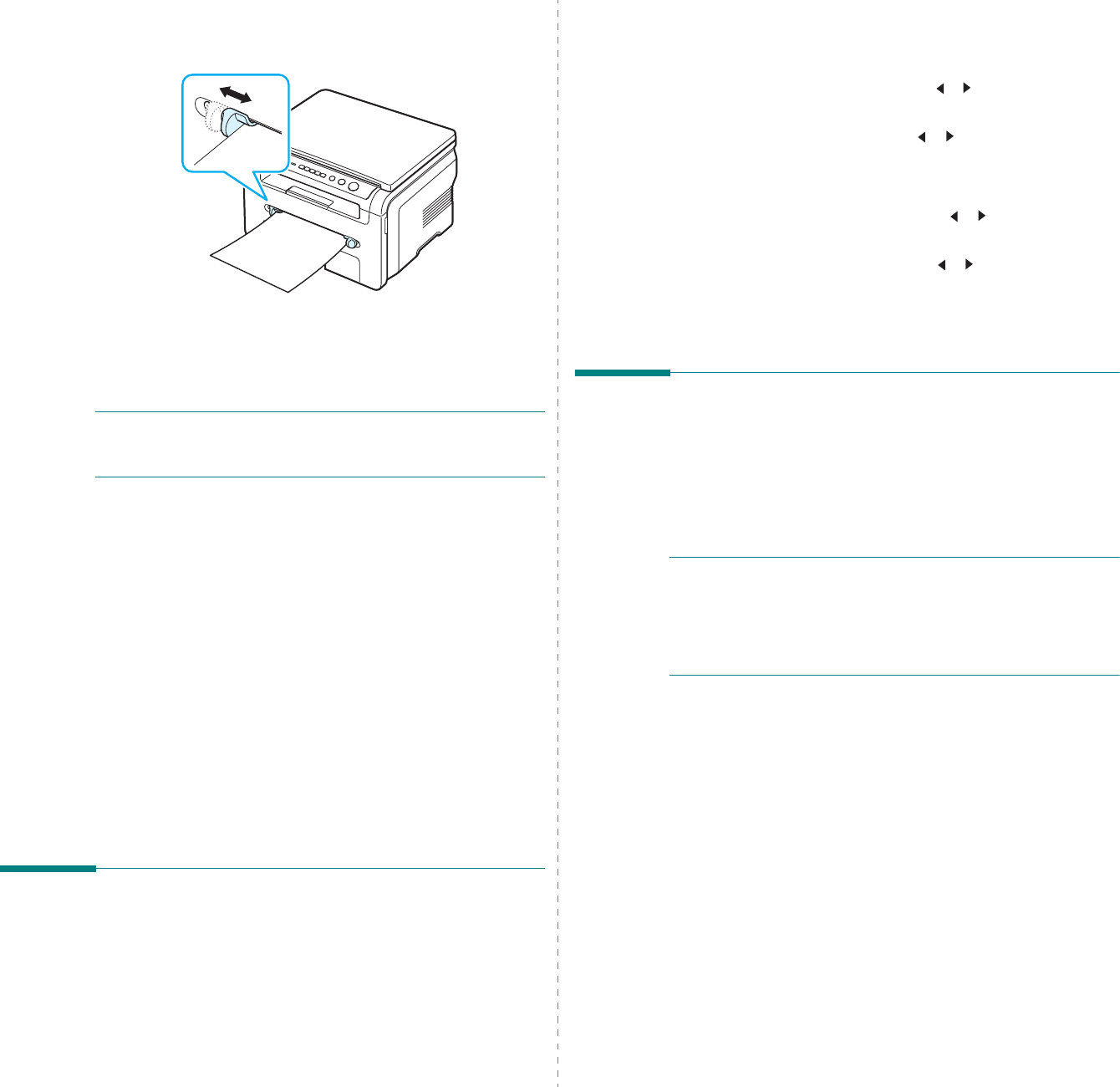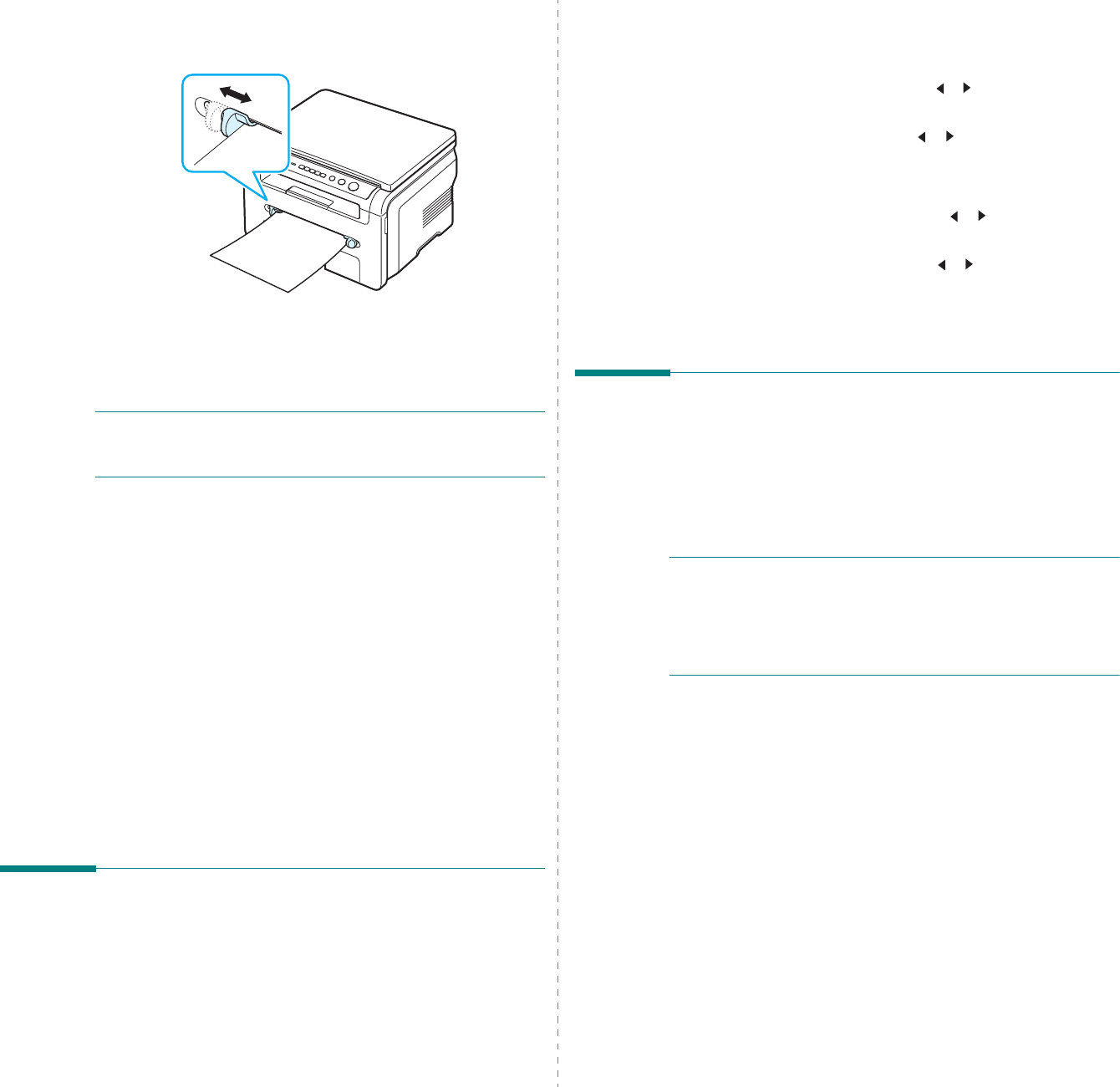
Cómo cargar papel y documentos originales
3.6
2
Ajuste las guías del
alimentador manual según el ancho
del material de impresión, de modo que éste no quede
doblado.
3
Después de cargar el papel, debe ajustar el tipo y el tamaño
del papel para el alimentador manual. Consulte la página 3.6
para obtener información acerca de la función de copia o la
Sección Software
si desea imprimir desde la PC.
NOTA
: Las configuraciones establecidas desde el controlador
de la impresora anulan las configuraciones realizadas en el
panel de control.
4
Si desea utilizar la cubierta trasera, ábrala.
Consejos para usar el
alimentador manual
• Los materiales de impresión deben cargarse con la cara de
impresión hacia arriba y con la parte superior hacia adelante,
y deben estar en la parte central de la bandeja.
• Utilice siempre los materiales de impresión que se indican
en las especificaciones de la página 3.2 para evitar que se
produzcan atascos de papel y problemas en la calidad de
impresión.
• Cuando imprima materiales de 76 mm x 127 mm (3" x 5") en
el alimentador manual, abra la cubierta trasera para poder
usarla.
• Asegúrese de que la cubierta trasera esté abierta al imprimir
transparencias. De lo contrario, las hojas podrían rasgarse al
salir del equipo.
Ajuste del tamaño y el tipo de
papel
Después de cargar papel en la bandeja, debe ajustar el tamaño
y tipo de papel con los botones del panel de control. Estos
ajustes se aplicarán en el modo de copia. Para imprimir desde
la PC, deberá seleccionar el tamaño y el tipo de papel en el
programa de la aplicación utilizada.
1
Pulse
Menu
hasta que aparezca
Ajuste papel
en la línea
superior de la pantalla.
2
Pulse
OK
cuando aparezca
Tamano papel
.
3
Use el botón de desplazamiento ( o ) para seleccionar la
bandeja de papel que desea usar y pulse
OK
.
4
Use
el botón desplazamiento ( o )
hasta encontrar el
tipo de papel que utiliza y pulse
OK
.
5
Pulse
Back
para volver al nivel superior.
6
Pulse el botón de desplazamiento ( o ) para seleccionar
Tipo de papel
y pulse
OK
.
7
Use
el botón de desplazamiento ( o )
hasta encontrar el
tipo de papel que utiliza y pulse
OK
.
8
Pulse
Stop/Clear
para volver al modo de espera.
Selección de la ubicación de salida
El equipo cuenta con dos ubicaciones de salida: la cubierta
trasera (cara de impresión hacia arriba) y la bandeja de salida
(cara de impresión hacia abajo).
Si desea utilizar la bandeja de salida, asegúrese de que la
cubierta trasera esté cerrada. Para usar la cubierta trasera,
ábrala.
NOTAS
:
• Si tiene algún problema con el papel en la bandeja de salida
(por ejemplo, si el papel sale excesivamente abarquillado),
pruebe imprimir por la cubierta trasera.
• Para evitar que se produzcan atascos de papel, no intente
abrir ni cerrar la cubierta trasera cuando esté imprimiendo.
Impresión a través de la bandeja de salida
(cara de impresión hacia abajo)
Los documentos salen de la bandeja de salida con la cara de
impresión hacia abajo y en el orden en el que se imprimieron.
La bandeja debe utilizarse para la mayoría de los trabajos.
Si utiliza papel que no es lo suficientemente largo para llegar
a la bandeja de salida, utilice la unidad de digitalización.